みなさん、こんにちは。さくらあん(@Sakura_Anne_)です。今回は、Amazon のパソコン周辺機器「トラックボールマウス」の売れ筋ランキング1位のマウスを紹介したいと思います。
私は、トラックボールボールマウスを使ったことがないんですが、すごく使いやすく!『一度触れたら、もう手放せない』とのこと。

ずっと気になっていたので、ついに購入してみました!
初のトラックボール。さっそく使ってみましょう!
動画版
動画でも紹介しています😊
内容物
M575Sの内容物です。

- M575S
- Unifyingレシーバー
- 保証書類
サイズ・重さ
M575Sのサイズと重さです。
サイズは (横幅)約10 x (縦幅)約13.4 x (厚み)約4.8 cm。私の手のひらが隠れるサイズでかなり大きめですね。

普段使用している、「ロジクール MX MASTER」や「ロジクール G502 X」と比べても、一回り大きいです。

重さは約154 gです。

「ロジクール MX MASTER」や「ロジクール G502 X」と比べてみるとこんな感じ。大きめサイズのわりに、重さが軽いですね。
外観
M575Sの外観はこんな感じです。

M575Sは、Logicool定番のトラックボールマウス。
傾斜角度が付き、指が自然な位置になるよう人口工学に基づいたデザインで、1日中使用しても腕や手首が疲れにくくなっています。

ブルーのあざやかなトラックボールが搭載。大きなトラックボールで、親指を自由に動かすことができます。
トラックボール
トラックボールは底面から押し込むと、ぱかっと外すことができます。

掃除が簡単にできていいですね。
トラックボールを外すと、センサーが見えますね。

2000DPIの精度でトラッキングが可能な高パフォーマンスのオプティカルセンサーが、精確なカーソル動作と低い電力消費を実現。従来モデルよりも、更に滑らかで精確に進化しているそうです。
また、自分の感覚にあった感度に設定でき、思い通りのコントロールが可能とのことです。
ボタン
こちらのボタンは、デフォルトでは戻ると進むボタンになっています(カスタマイズ可能)。

スクロールホイールはカチカチ感がありますね。

あとは、右クリックと左クリックですね。角度がついていますが、押しにくさなどはないですね。

底面
底面はこんな感じです。

電源ボタンと、こちらはペアリングボタンですね。
この中には「単三電池」と「Unifyingレシーバー」が収納されています。レシーバーをなくす心配がないので、収納場所があるのは嬉しいポイントですね。

トラックボールマウスのため、底面には滑り止めが搭載されています。
すべらないマウス。初めての感覚なのでめちゃくちゃ不思議です!

使ってみた!
パソコンにUnifyingレシーバーで接続してみました。
Unifyingレシーバーを指して、ペアリングボタンを押すだけで、簡単に接続できました!
接続が簡単なのは、めちゃくちゃ嬉しいポイントです。

第一印象!
まず、初めてトラックボールマウスを使ってみた第一印象は!
めちゃくちゃ違和感がすごい!
すべらないマウスを使ったことがないので、すごく違和感を感じました。
いつもあまり動かさない親指を主に動かすので、クリックがどの指だったか混乱してしまいました。
初日、2日目くらいまではかなりキツかったですが……3日目くらいから慣れてきました。慣れてしまえば問題はなさそうです。
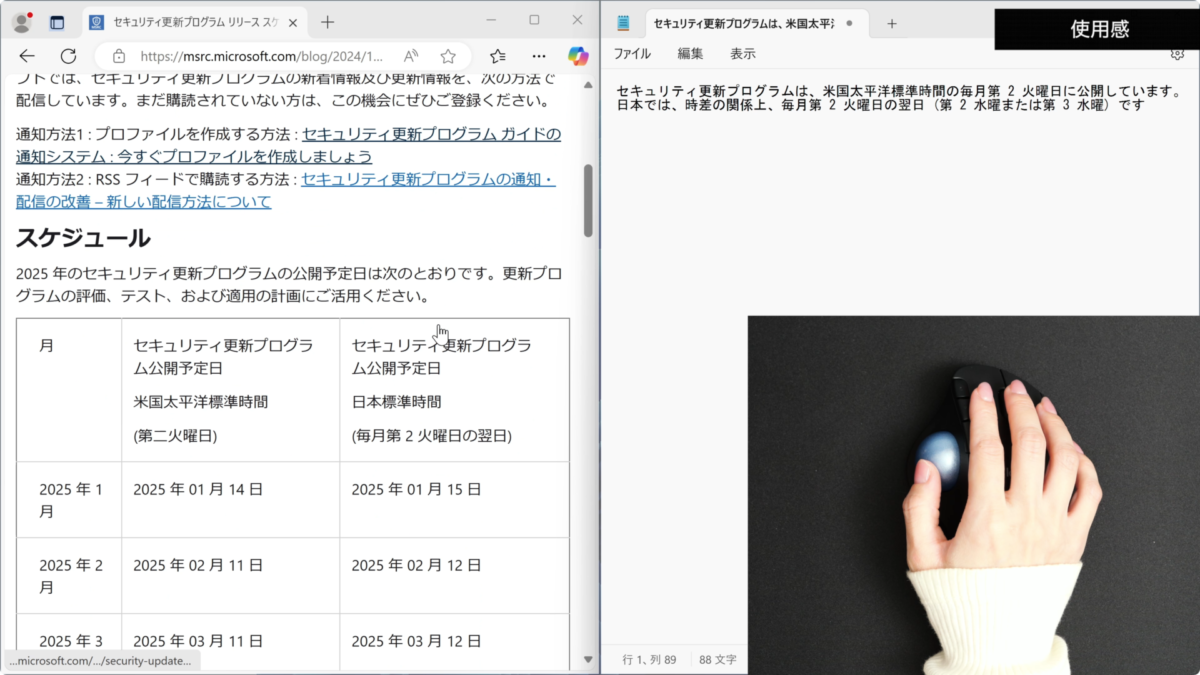
場所を取らない!
場所を取らないところ!
マウスを動かす必要がないので、マウスが置けるスペースがあればOK!
狭いスペースでマウスを動かしてぶつかったり、動かしにくかったりが、全くなく、機材や資料でごちゃごちゃの机の上でも。小さなデスクの上でも。問題なく操作ができますね。
マウスパッドもいらないので、デスクの上がスッキリするのも嬉しいポイントですね。また、一般的なマウスと違って、机がない場所での操作や足など平らな場所ではなくても操作できるところも人気があるポイントのようですね!
カーソルを大きく動かすのは、親指でトラックボールをくる〜っと大きく転がせばいいだけ。私は、コピーやカットなどをする際の、文字を選択するのがすごく楽だと感じました。
今までは、長尺動画を編集していると、手首が痛くなって腱鞘炎になりそうだな〜という不安を感じていたのですが、
トラックボールマウスを使用してみると、長時間の作業でもどこかが痛くなることはありませんでしたね。
ですが、まだまだ、細かいポインタ操作は難しいですね〜。
うまく操作できるように使い続けてみたいと思います。
アプリ「Logi Options +」でカスタマイズ
Logicool の「Logi Options +」でボタンや感度のカスタマイズが可能です。
「Logi Options +」はLogicool公式サイトよりダウンロードできます。
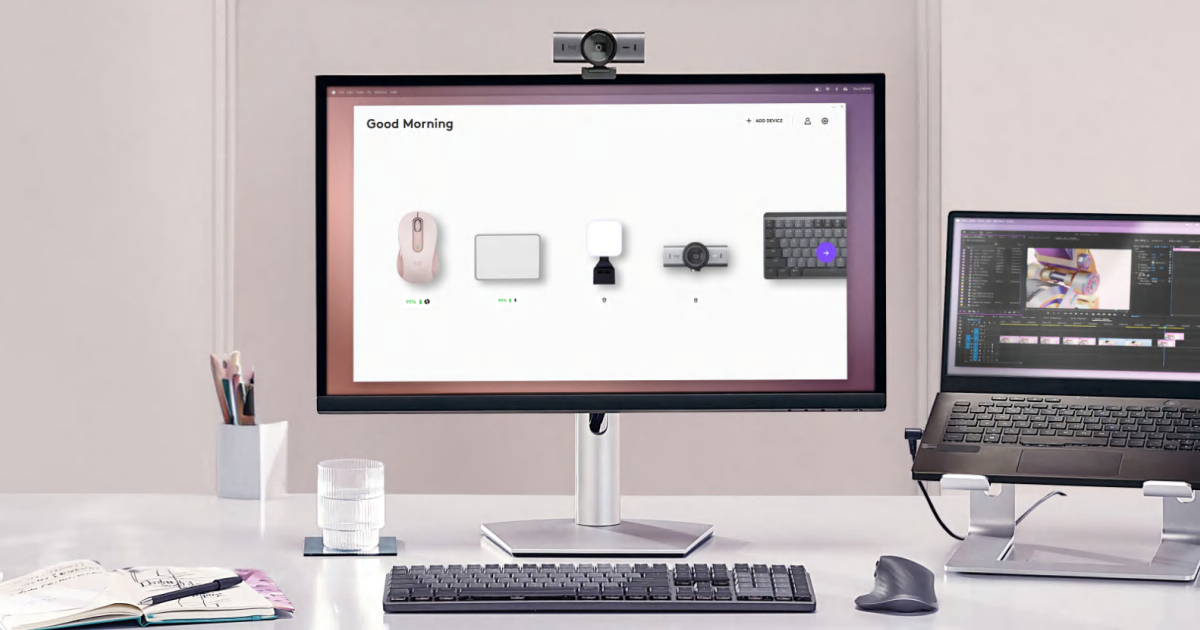
ボタンでは、戻るボタンと進むボタン・ミドルボタンのカスタマイズができますね。
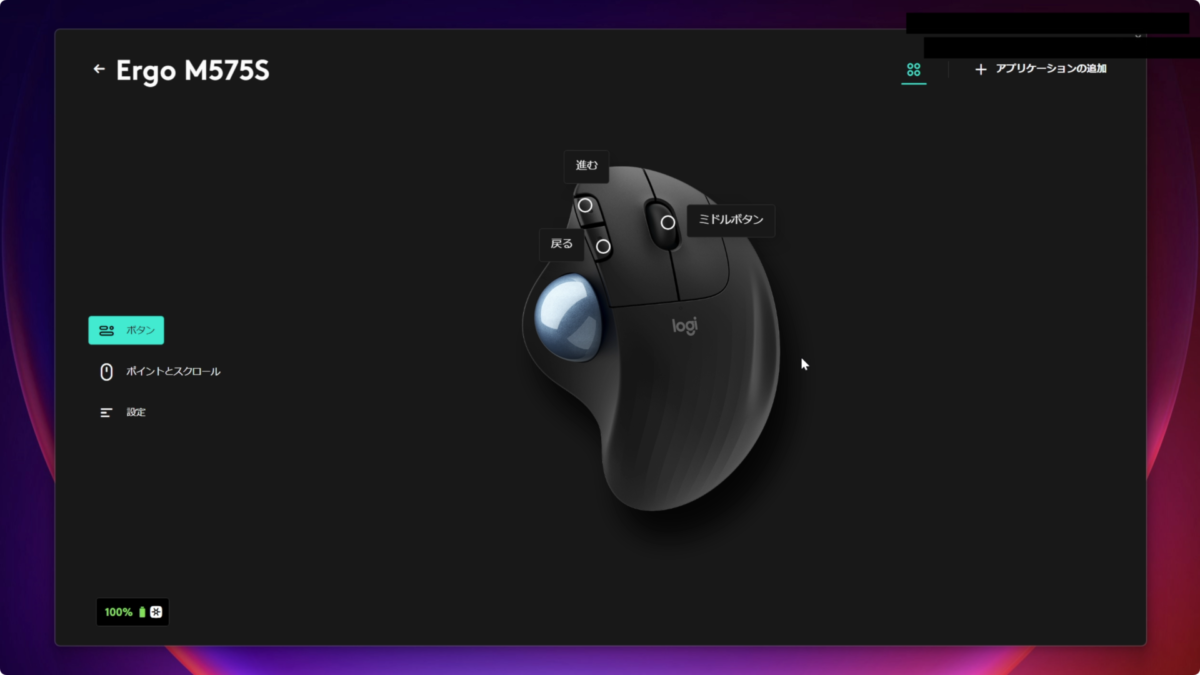
割り当てられるアクションの種類が豊富ですね。
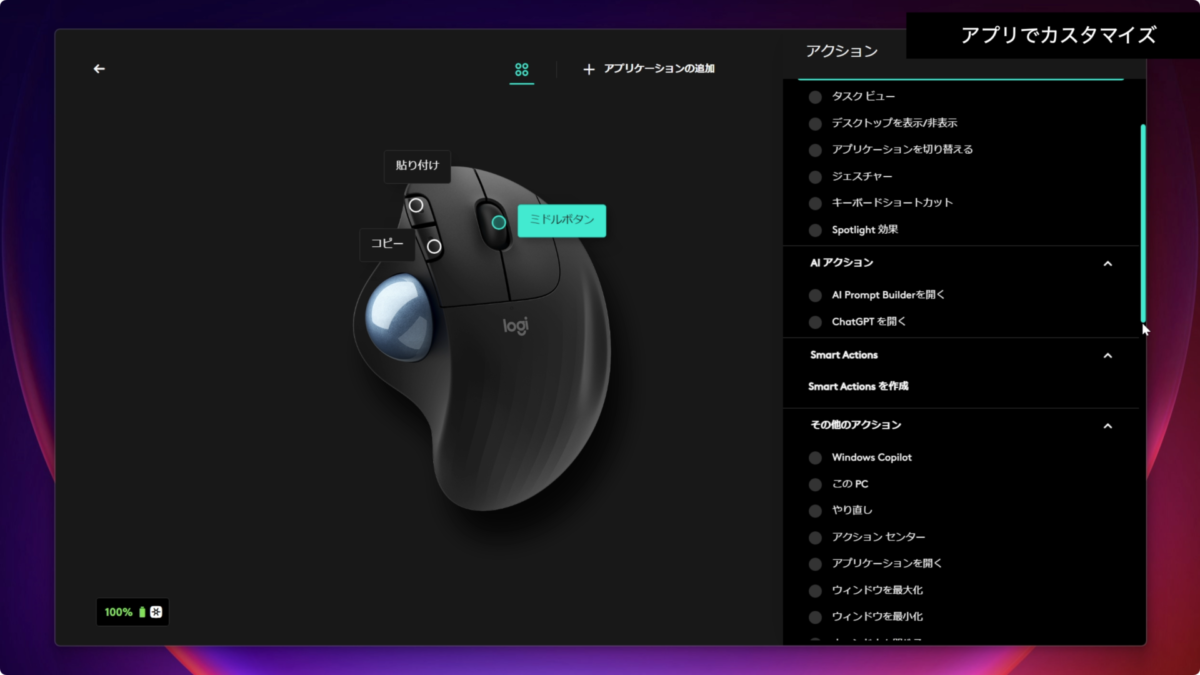
ポイントとスクロールでは、トラックボールのポインタ速度を設定できます。
その他、「ファームウェア」「左右ボタンのスワップ」「バックアップ」などができます。
自分の環境に合ったカスタマイズができて便利ですね。
良いところ・残念なところ
M575Sの良いところ・残念なところです。
- 省スペースで使用可能
- 平らな場所がなくても使用できる
- 手首に負担がかからない
- 長時間の作業でも疲れにくい
- 慣れるまでが難しすぎる
- 細かいポインタが難しく、ゲームなど素早く正確な操作には向いていない
- 左利きユーザーには非対応
まとめ
今回は、大人気の「ロジクール トラックボールマウス M575S」をレビューしてみました。
とにかく、慣れるまではかなり難しい。慣れてしまえば便利!という感じですね。まだまだ、慣れるまでに時間がかかりそうなので、使い続けていきたいと思います。











コメント